使用Win10操作系统时,系统会预留一定的缓存空间,以提高电脑的数据读取和输入速度。然而,当缓存空间不足时,系统的运行速度就会变慢。那么,在Win10系统中,我们应该如何进行缓存设置呢?步骤一:打开“
使用Win10操作系统时,系统会预留一定的缓存空间,以提高电脑的数据读取和输入速度。然而,当缓存空间不足时,系统的运行速度就会变慢。那么,在Win10系统中,我们应该如何进行缓存设置呢?
步骤一:打开“高级系统设置”
1. 首先,右击鼠标,在桌面上选择“此电脑”,然后点击“属性”。
2. 在打开的窗口中,找到左侧的菜单栏,点击“高级系统设置”。
步骤二:进入“性能选项”
3. 在弹出的对话框中,点击“性能”选项卡。
4. 在“性能选项”区域中,点击下方的“设置”按钮。
步骤三:修改虚拟内存设置
5. 在打开的“性能选项”窗口中,选择“高级”选项卡。
6. 在“高级”选项卡中,点击“更改”按钮。
步骤四:手动设置分页文件大小
7. 进入“虚拟内存”界面后,默认情况下,系统会自动管理所有驱动器的分页文件大小,勾选了此项。
8. 如果你想手动设置分页文件大小,可以取消勾选“自动管理所有驱动器的分页文件大小”选项。
9. 选择需要进行缓存设置的驱动器,在下方可用空间区域选择“自定义大小”。
10. 在初始大小和最大值两个文本框中填写适当的数值,并点击下方的“确定”按钮。
步骤五:重启电脑
11. 完成上述设置后,重新启动电脑,新的缓存设置将会生效。
通过以上步骤,我们可以在Win10系统中找到并修改缓存设置,以满足个人需求。请注意,如果您不熟悉虚拟内存的设置,建议保持默认的自动管理选项,以免影响系统的稳定性和性能。